ゴーゴーシンゴおすすめの厳選お得情報
損しない情報だけ


スマートホーム化生活においてなくてはならないのがスマートランプ。
形は通常の電球と同じながら、電球のオンオフはもちろん色の変更や明るさまで変更が可能。
しかも音声操作にも対応している優れもの。
*AmazonのAlexaにも対応してます
スマートランプの音声操作便利すぎて生活変わるで! pic.twitter.com/4M2XzII2da
— ゴーゴーシンゴ@ガジェットブロガー (@TOf1n) October 7, 2021
今回はTP-Linkから発売されているTapo L530Eのレビューです。
こんな方におすすめ
こんな方にはおすすめの商品になります。
白・青・緑・赤・黄といった色への変更も簡単にできます。
お値段も2000円と非常にリーズナブルなので、家全体を予算をかけずにスマートホーム化が可能。


*本製品はメーカーより提供を受けております

Tapo L530Eはマルチカラー対応のスマートLEDランプです。
マルチカラーで1600万色の中から明るさや色温度を調整可能。
パッケージにはGoogleホームとAmazonのAlexa対応が書かれております。

中身ですが、なんてことはない普通の電球が入っております。
規格はE26電球に互換性があります。
一般的な電球ソケットに入ると思ってもらえれば大丈夫です。
見た目は普通ですがWi-Fi接続や調光機能などが詰め込まれてるのがびっくりです。

高機能な電球だから重いんでしょって、思うかもです重さは77gでした。
普通の電球と変わらないくらいです。

家にあったE26電球と大きさを比べました。(左 Tapo L530E)
大きさも普通の電球と変わりません。
なんでなの?って感じですが、凄い技術力ですね。

TP-Link Tapo L530Eのセットアップはスマホのアプリで簡単に出来ます。

iPhoneもAndroidもどちらも対応しているので安心してください。
初期設定について簡単に紹介しますね。
最初にアプリのダウンロードとTP-Link IDの登録を済ませておきましょう。
step
1+を押してデバイスを追加する
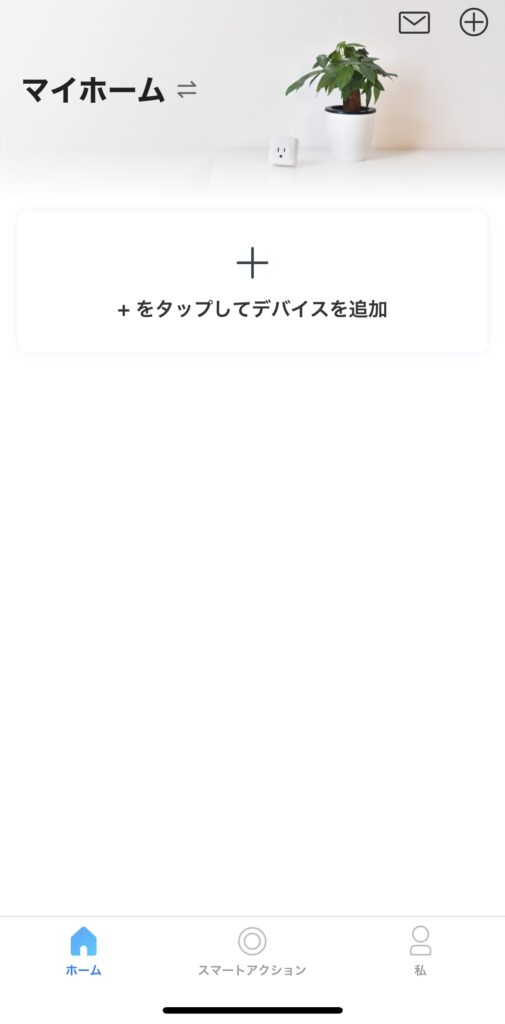
step
2デバイスを追加する
ここでは接続するデバイスを選びます。
画像で表示されるので分かりやすいと感じました。
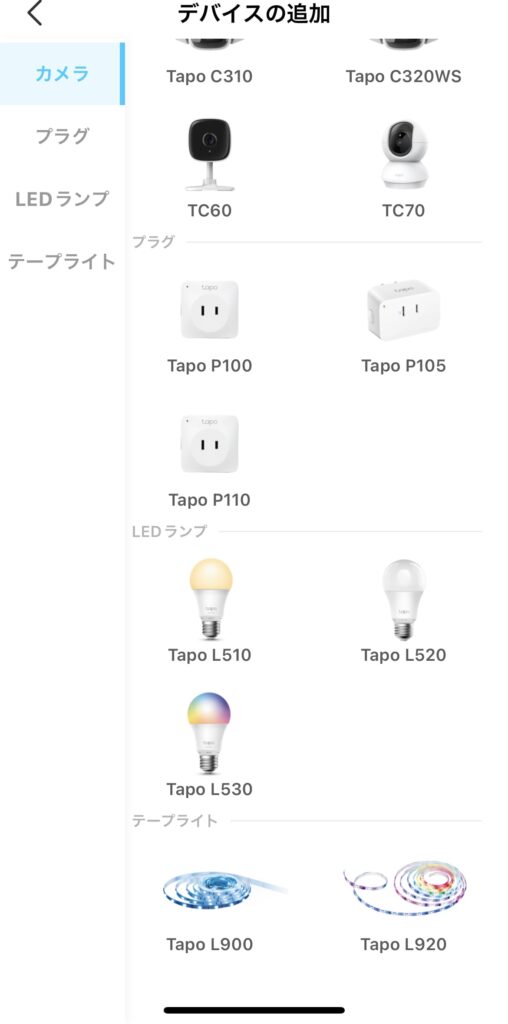
step
3電球を設置する
ソケットにTapo L530Eを取り付けます。
電球を取り付けると、Tapo L530Eが3回点滅します。
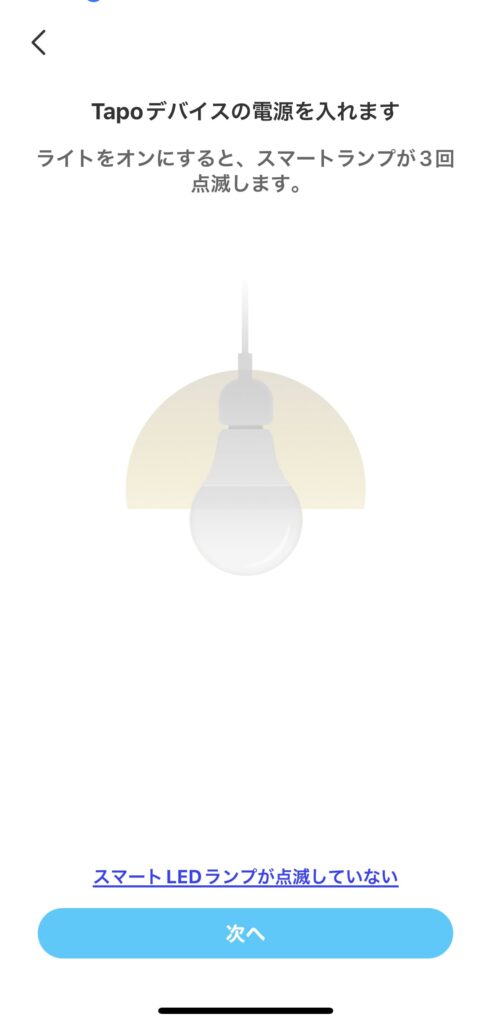
step
4スマートランプのWi-Fiに接続する
アプリの指示に従っていくとスマートランプに接続します。
SSIDは「Tapo_Bulb〜_」のWi-Fiを選べば大丈夫です。
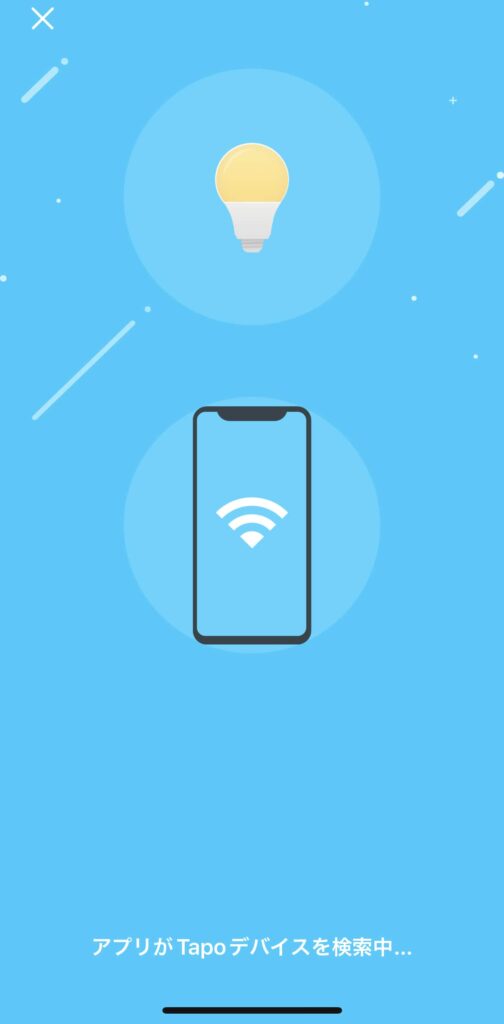
step
5自宅のWi-Fiに接続する
ここでは自宅のWi-Fiにスマートランプを接続します。
スマートランプなのでWi-Fi接続は必須になりますのでご注意ください。
step
6スマートランプに名前を付ける
不思議かと思いますがスマートランプに名前を付けます。
あらかじめプリセットが用意されているので、場所の名前を付けると覚えやすいと思います。
もちろんペットみたいな名前を付けてもOKです(笑)
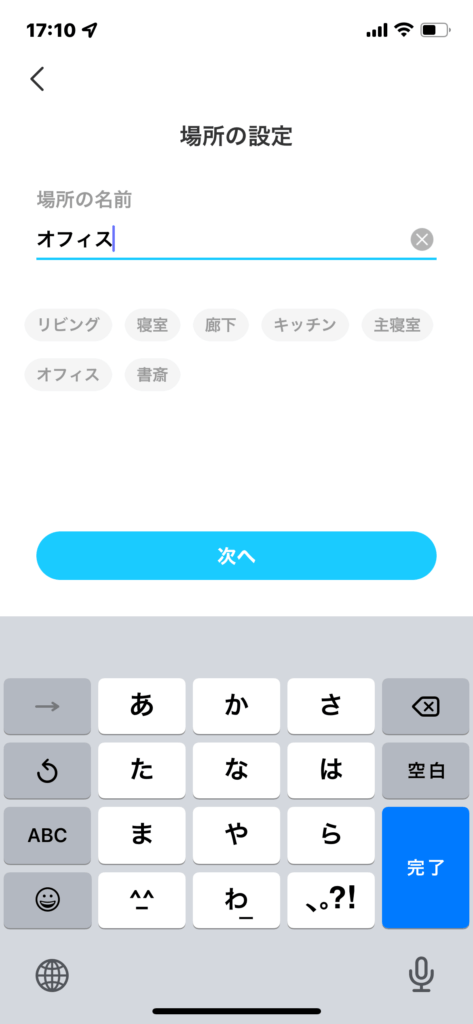
step
6設定完了
以上で設定完了です。
アプリの指示に従っていけば機械オンチでも簡単に設定できますよ。
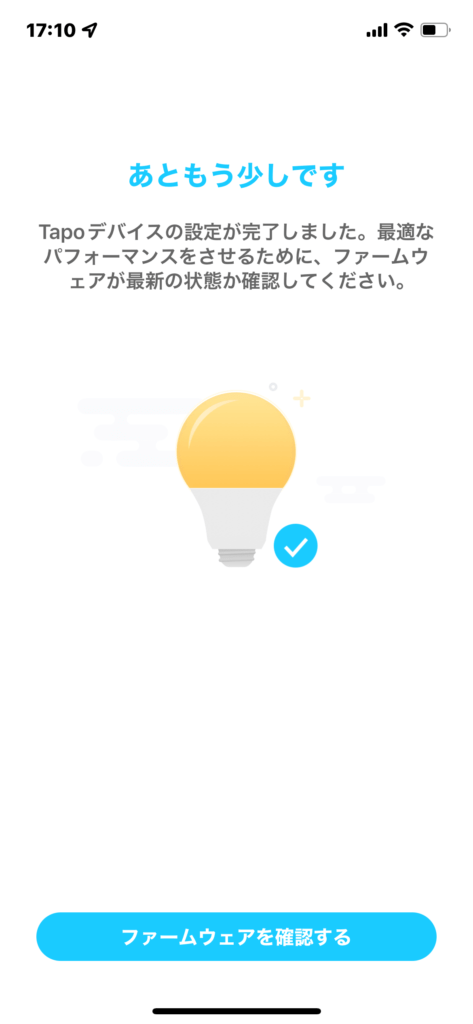
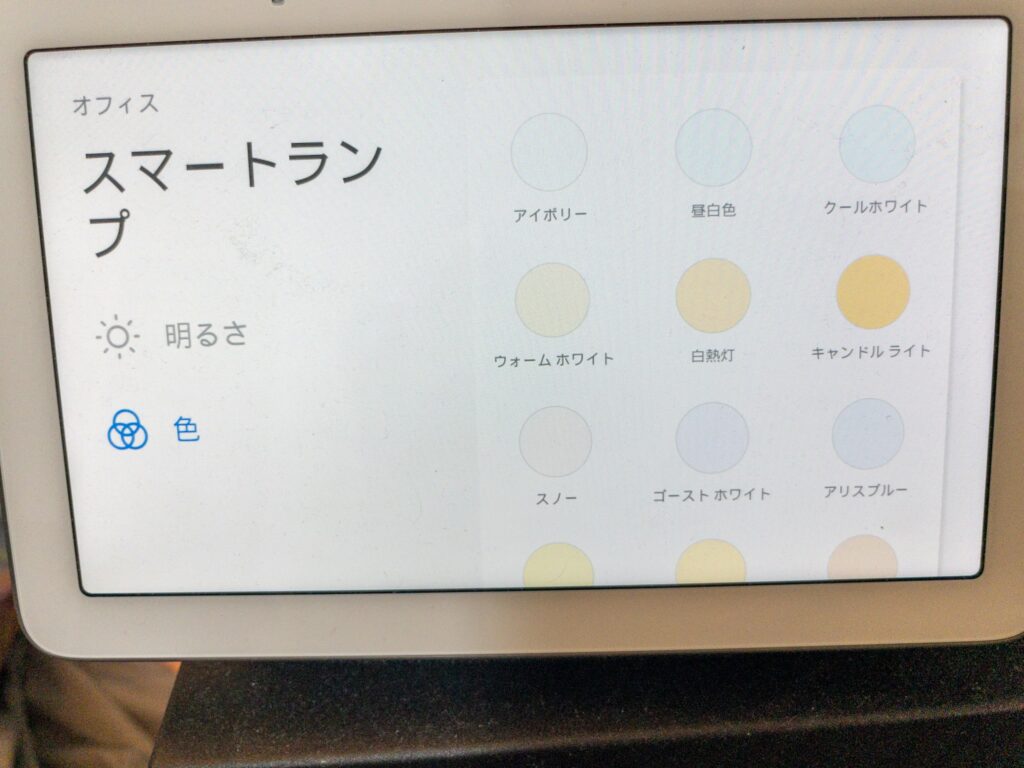
ここでは音声コントロールの設定方法を紹介します。
僕が使っているのは、Google Nest Hub(Google HOME)になります。
AmazonのデバイスAlexaも同様かと思いますので参考にしてくださいね。
step
1スマートスピーカーを選ぶ
最初にタブから「私」を選びます。
私にある「音声コントロール」を選ぶと以下の画面となります。
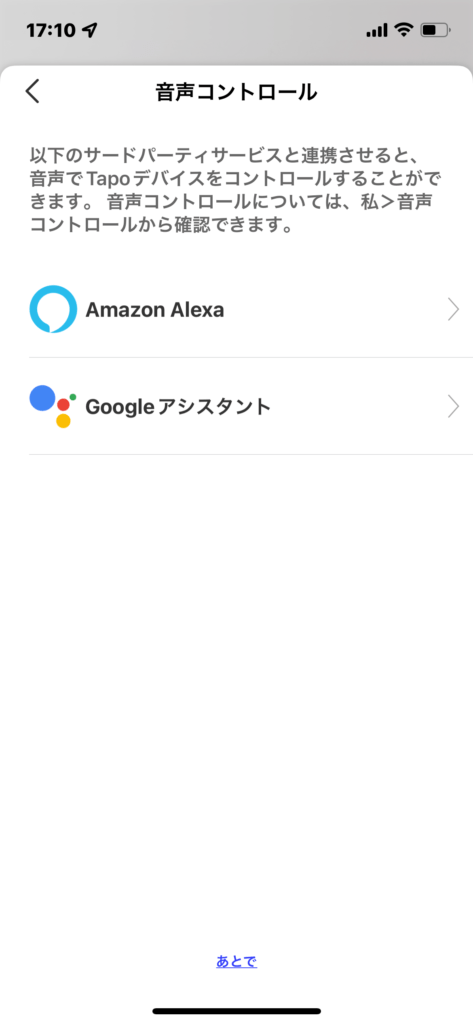
ここでAmazon AlexaかGoogleアシスタントのどちらかを選びます。
step
2音声アシスタントと連携する
ここでは選んだ音声アシスタントのアカウントと連携します。
GoogleアシスタントはGoogle HOMEアプリと連携して使えます。
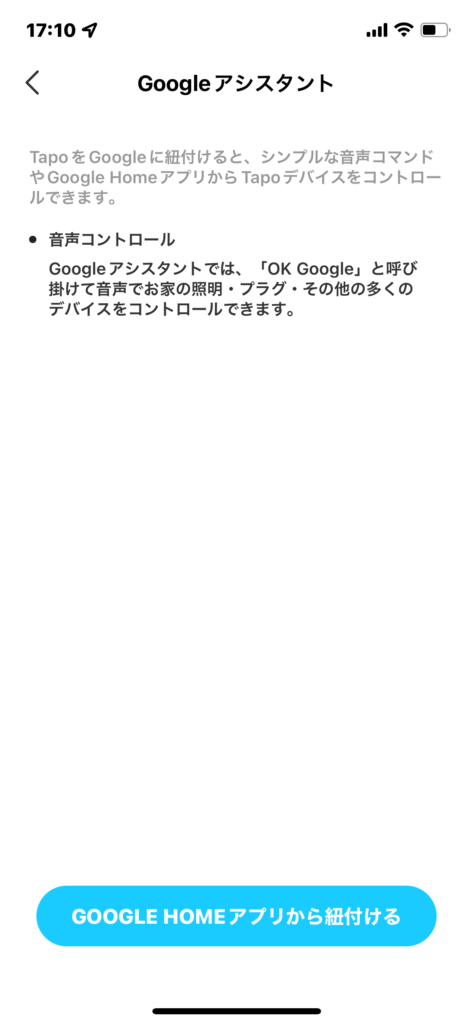
step
3設定完了
音声アシスタントと連携したら設定完了です。
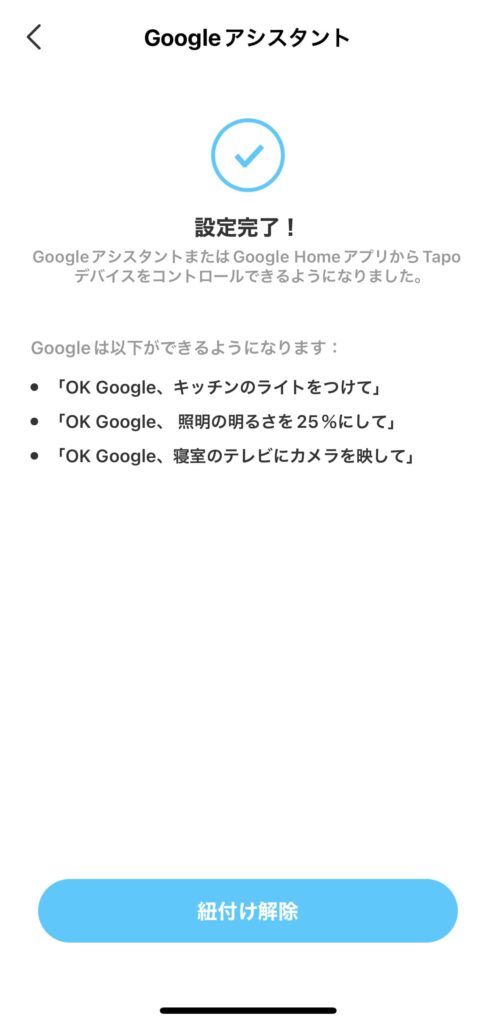
ここではアプリでできることを紹介しますね。
スマートランプだけあって、スマホから操作が可能です。
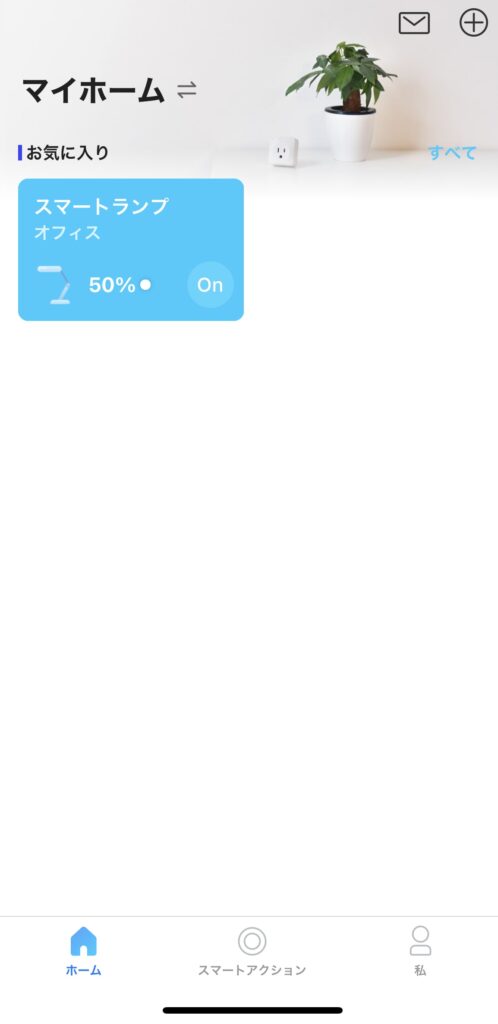
スマートランプなのでアプリから電気のオン・オフが出来ます。
僕は物理スイッチ式でオンオフしてましたが、スマホからも電気を消したり付けたりすることが出来ました。
後述しますが、音声でも出来ますよ。
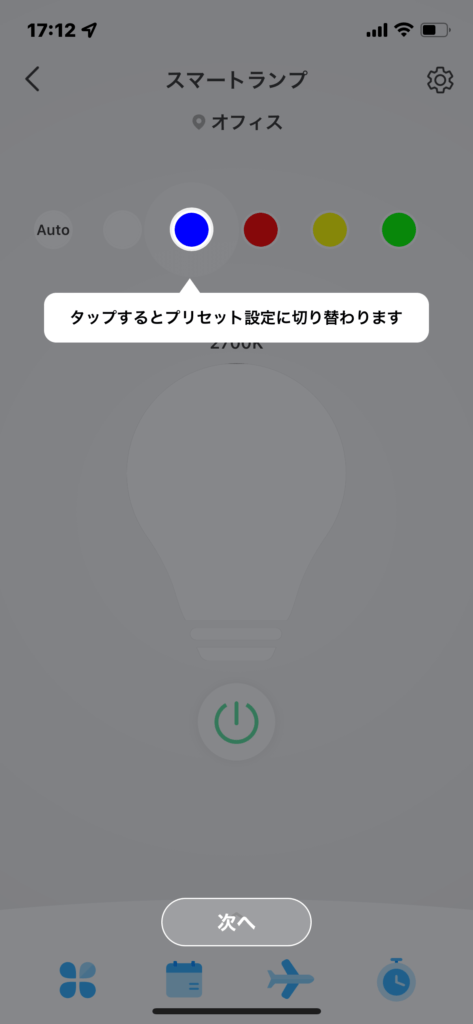
マルチカラーだけあってランプの色はさまざまに変更できます。
代表的な色はプリセットになっており、ボタンを押すと色が変わります。

↑青色

↑赤色

↑黄色

↑緑色
ライトの色を変えるのはめっちゃ楽しいです。
デスクライトで使ってますが、デスクの雰囲気が変わるので気分転換になります。
例えば、青は集中できる色らしいので照明効果は結構あると思います。
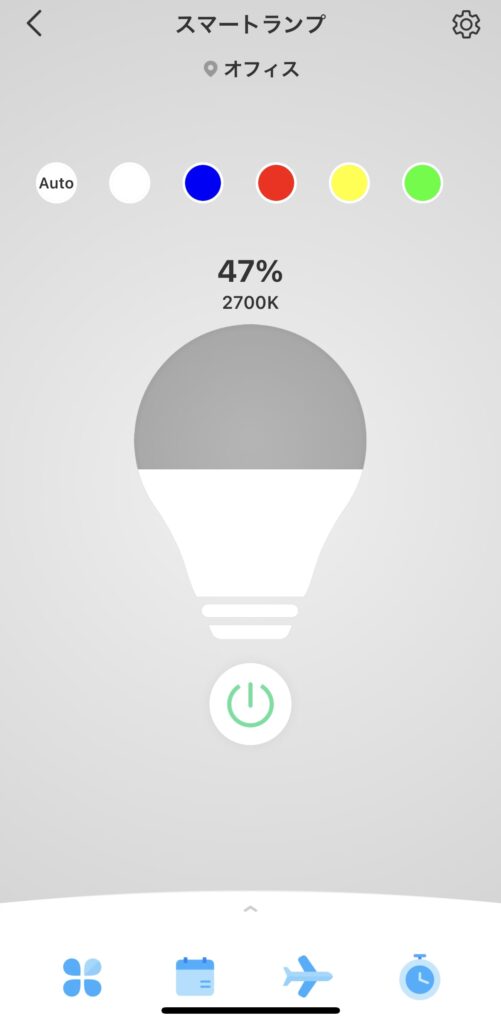
ランプの明るさは0%〜100%まで変更出来ます。
Amazonのレビューで100%でも暗いとありましたが、全然暗くなかったです。
僕はだいたい半分くらいの明るさで使っております。
色温度は2500〜6500kの範囲で変更可能。
カメラやってる方ならケルビンはお馴染みですが、数字が上がると暖色になります。
お好みで蛍光灯や電球色に変更できるので便利です。
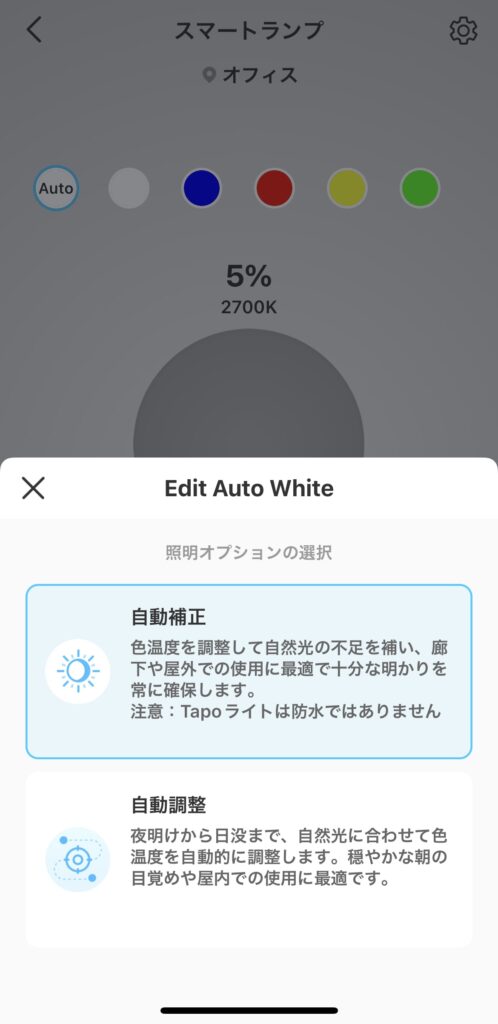
ちなみに電球の色の調整なんて分からないって方の為に、自動調光機能がついてます。
僕は自動調整がデスクで使っていて便利だと感じました。
朝〜昼〜夜にかけて色温度が自動で変わってくれるので、体内時計の調整に役に立ちそうです。
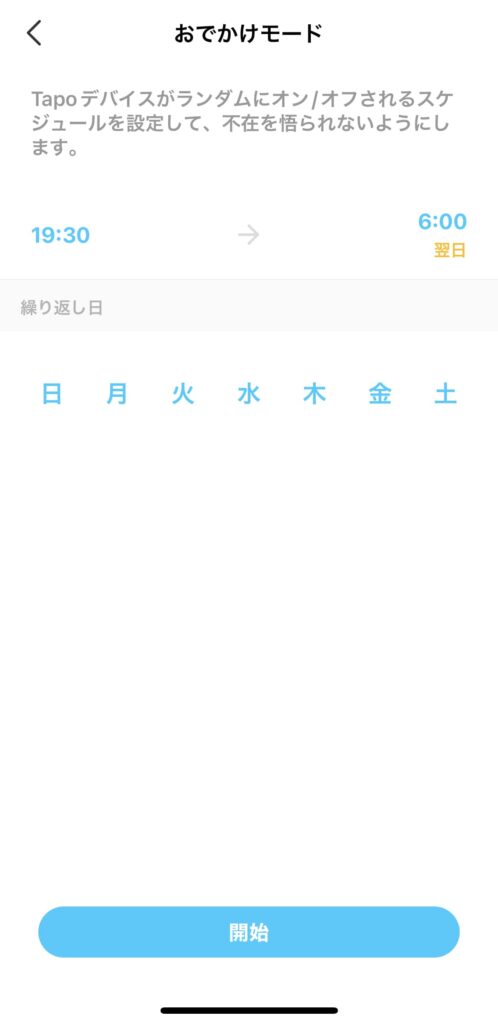
Tapo L530Eはおでかけモードが搭載されております。
設定した日時にランダムで電気をオン・オフするモードのこと。
何が便利ってひとり暮らしや旅行中などで不在を悟られない為の機能になります。
女性のひとり暮らしのセキュリティー対策にも役にたつと思います。
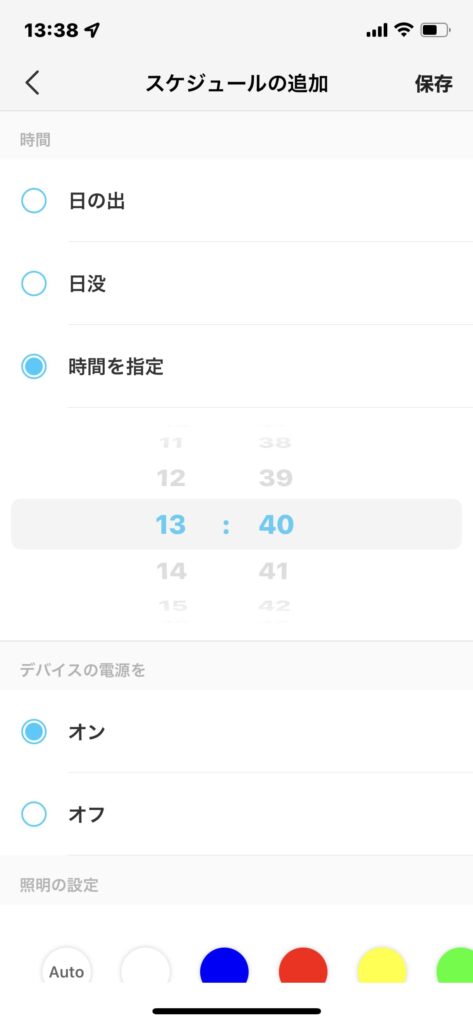
スケジュール機能は消められた時間に自動でランプをオン・オフする機能になります。
僕が使って便利だと感じたのが消灯時間を設定すること。
毎日夜更かしになってしまうので、電気を強制オフにして睡眠時間の確保に努めております。
もちろん朝起きる時間に合わせて、電気をオンにすれば目覚まし光としても使えますよ。
Tapo L530Eの音声コントロールでできることは冒頭のTwitterで紹介したのがほんの一例です。
スマートランプの音声操作便利すぎて生活変わるで! pic.twitter.com/4M2XzII2da
— ゴーゴーシンゴ@ガジェットブロガー (@TOf1n) October 7, 2021
基本的にアプリと同じようにさまざまなことが出来ます。
以下が音声コントロールでできることです(一例)
音声で便利なのが、一度にランプを全て付けたり消したりすることができることです。
僕は「ただいま」と言うと、全てのスマートランプが点灯するように設定してます。
個別の電気を付けたい場合は、「デスクライトと付けて」などと限定すると任意のライトを操作できます。

以上が、TP-Link Tapo L530Eレビューまとめでした。
TP-Linkのスマートランプの良いところは、フィリップスのHueシリーズのように別売りのハブが不要な点です。
既存の AlexaやGoogleアシスタントと連携するので、初期費用も安く導入できます。
気になる電気代も1日3時間(27円/kWh)使って、1年間で約266円だそうです。
寿命も1日3時間使って約22.8年と驚異的に長さです。
こんな高機能な商品がたった2000円で手に入るのは安いですよ。
面倒なスイッチから解放されて、これからはカラフルな電球で生活を明るくしてみませんか?
マルチカラーが不要って方にはさらにお得な電球色タイプもあります。








この記事が気に入ったら
いいね または フォローしてね!
ガジェットブロガーのゴーゴーシンゴです。
Yahoo!ニュースエキスパートのモノ・ガジェット分野のクリエイターでもあります。
企業からのレビュー依頼は250件以上実績あり。
レビュー依頼受付中です!








コメント